Kabahin sa halos tanan nga mga operating system sa Apple mao ang lumad nga aplikasyon Notes, nga gigamit sa hapit tanan nga mga tiggamit. Mahimo nimo, siyempre, maghimo lainlaing mga nota ug isulat ang bisan unsang butang sa sulod niini nga aplikasyon, sa bisan unsang kaso, kini pa ang sinugdanan ug adunay dili maihap nga uban pang mga posibilidad sa paggamit. Pipila ka semana ang milabay, gipaila sa Apple ang iOS 16 nga operating system, nga adunay daghang mga pag-uswag ug wala makalimot sa lumad nga Notes nga aplikasyon, nga gipabilhan sa kadaghanan sa mga tiggamit. Usa sa mga kabag-ohan direkta nga nakaapekto kung giunsa namon pagtrabaho ang mga dinamikong sangkap sa kini nga aplikasyon hangtod karon.
Mahimo nga interes nimo
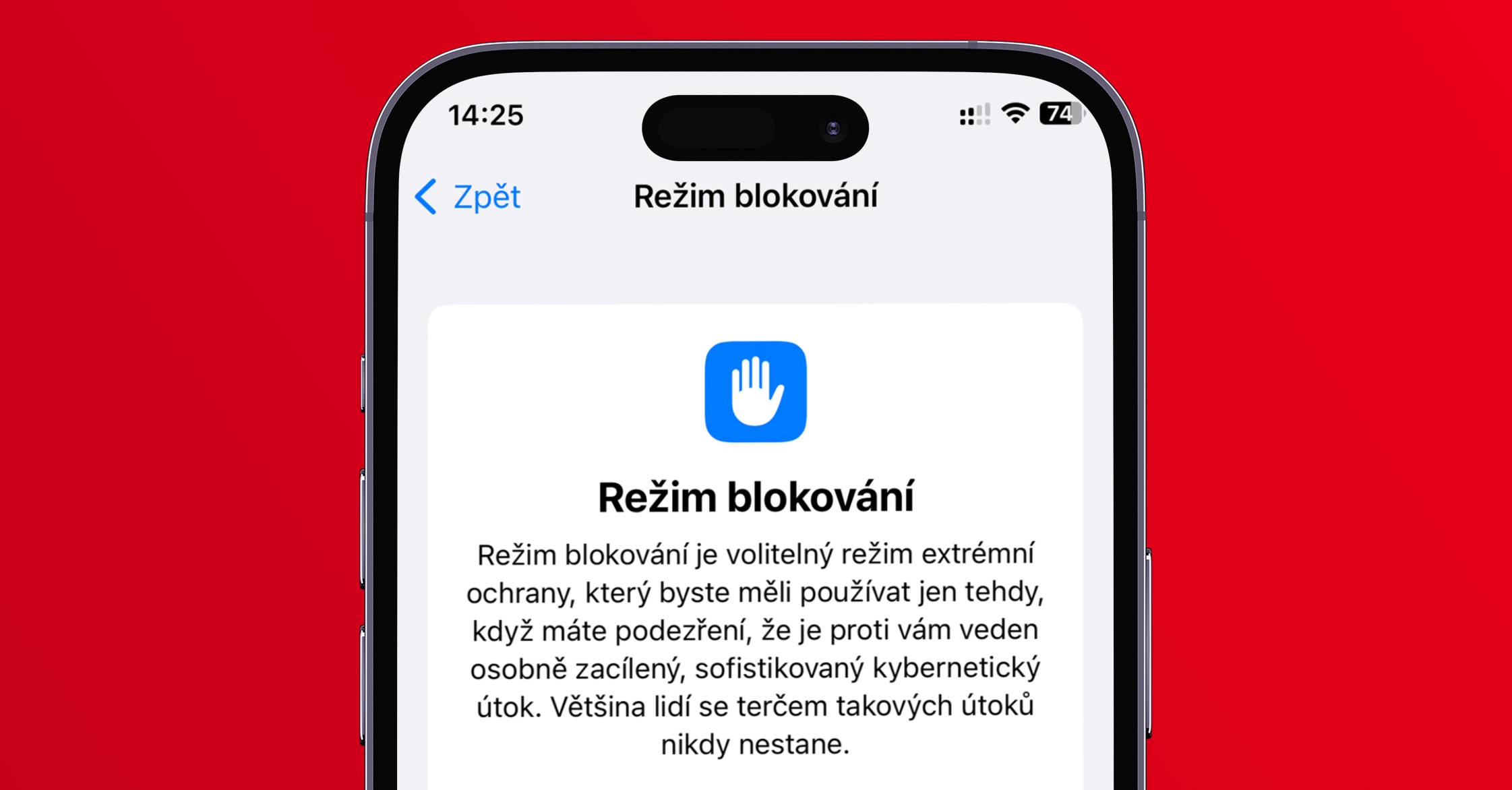
Giunsa paghimo ang usa ka dinamikong folder sa iPhone nga adunay bag-ong mga kapilian
Dugang pa sa kamatuoran nga makahimo ka og classic folder sa Notes app aron mas maayo nga ma-organisar ang tanan nimong mga nota, mahimo ka usab nga maghimo og espesyal nga dinamikong folder. Sa paghimo niini, ang user nagtakda sa tanan nga mga matang sa mga pagsala, ug dayon ang tanan nga mga nota nga nakab-ot sa gipiho nga mga sumbanan gipakita sa sulod sa folder. Hangtud karon, ang tanan nga mga pamatasan kinahanglan matuman aron ang usa ka nota nga mapakita sa usa ka dinamikong folder, apan sa iOS 16 mahimo nimong mapili sa katapusan kung kini igo ba alang sa bisan unsang mga pamatasan nga matuman, o silang tanan. Aron makahimo usa ka dinamikong folder nga adunay kini nga kapilian:
- Una, adto sa app sa imong iPhone Komento.
- Kung nahuman na nimo kana, adto sa ang nag-unang folder screen.
- Dinhi unya sa ubos sa wala nga suok i-klik sa icon sa folder nga adunay +.
- Usa ka gamay nga menu ang makita kung diin ka makapili asa i-save ang dinamikong folder.
- Dayon, sa sunod nga screen, i-tap ang opsyon Pagbalhin sa dinamikong folder.
- Unya ikaw pilia ang tanan nga mga pagsala ug sa samang higayon pilia sa ibabaw kon ang mga pahinumdom kinahanglang ipakita nahimamat ang tanan nga mga pagsala, o pipila ra ang igo.
- Sa higayon nga mabutang na, i-press ang buton sa taas nga tuo Nahimo.
- Unya kinahanglan ka lang nga mopili dinamikong ngalan sa folder.
- Sa katapusan, pag-tap sa ibabaw nga tuo Nahimo sa paghimo sa usa ka dinamikong folder.
Mao nga, gamit ang pamaagi sa ibabaw, posible nga maghimo usa ka dinamikong folder sa Notes app sa imong iPhone nga adunay iOS 16, diin mahibal-an nimo kung ang usa ka nota kinahanglan nga makab-ot ang tanan nga mga pamatasan nga ipakita, o kung pila ra ang igo. Sama sa alang sa indibidwal nga mga pagsala, i.e. ang mga pamatasan nga mahimo nimong pilion, adunay mga tag, petsa nga gihimo, gibag-o nga petsa, gipaambit, paghisgot, mga lista sa buhaton, mga attachment, folder, dali nga mga nota, pinned nga mga nota, naka-lock nga mga nota ug uban pa.



